Ako zmeniť pozadie v PowerPointe 2019

Naučte sa, ako jednoducho zmeniť pozadie v PowerPointe 2019, aby vaše prezentácie pôsobili pútavo a profesionálne. Získajte tipy na plnú farbu, prechod, obrázky a vzory.
Čo môžete urobiť, aby ste do svojho textu dostali komentáre? Najlepší spôsob: Funkciu komentárov použijete vo Worde 2013. Ak chcete vložiť komentár do dokumentu, postupujte takto:
Vyberte časť textu, ktorú chcete komentovať.
Byť špecifický. Aj keď vás môže lákať vybrať celý dokument, je potrebných len niekoľko prvých slov z dlhšej časti.
Na karte Revízia kliknite v skupine Komentáre na tlačidlo Nový komentár.
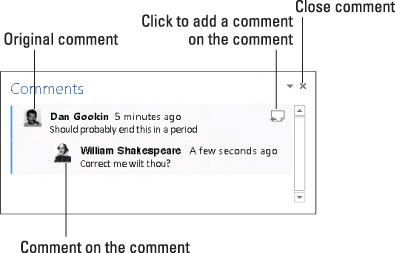
Deje sa viacero vecí. Najprv sa vedľa vybratého textu zobrazí pole Komentáre. Vidíte aj kreslenú bublinu (zobrazenú na okraji), čo je vizuálna indikácia, že niekde v texte existuje komentár.
Napíšte komentár a po dokončení zadávania komentára stlačte kláves Esc.
Komentár môžete aj zatvoriť: Kliknite na tlačidlo Zavrieť (X). Alebo jednoducho kliknite myšou mimo poľa Komentáre.
Komentáre a oblasť označenia zostanú viditeľné, kým ich neskryjete.
Komentár nemôžete vrátiť späť. Komentáre je možné iba vymazať.
Aj keď si to rozmyslíte a nenapíšete komentár, komentár zostáva. Jeho text je prázdny, ale stále je to komentár.
Ostatní čitatelia a redaktori a rôzni vmiešavači môžu komentovať vaše komentáre. Kliknutím na tlačidlo zobrazené na tomto obrázku pridáte komentár ku komentáru. Mená sa zobrazujú pri každom komentári, aby ste vedeli, koho viniť.
Komentáre môžete upravovať rovnako, ako upravujete akýkoľvek text vo Worde.
Naučte sa, ako jednoducho zmeniť pozadie v PowerPointe 2019, aby vaše prezentácie pôsobili pútavo a profesionálne. Získajte tipy na plnú farbu, prechod, obrázky a vzory.
Excel poskytuje štyri užitočné štatistické funkcie na počítanie buniek v hárku alebo zozname: COUNT, COUNTA, COUNTBLANK a COUNTIF. Pre viac informácií o Excel funkciách, pokračujte.
Objavte efektívne klávesové skratky v Exceli 2013 pre zobrazenie, ktoré vám pomôžu zlepšiť produktivitu. Všetky skratky sú začiatkom s Alt+W.
Naučte sa, ako nastaviť okraje v programe Word 2013 s naším jednoduchým sprievodcom. Tento článok obsahuje užitočné tipy a predvoľby okrajov pre váš projekt.
Excel vám poskytuje niekoľko štatistických funkcií na výpočet priemerov, režimov a mediánov. Pozrite si podrobnosti a príklady ich použitia.
Excel 2016 ponúka niekoľko efektívnych spôsobov, ako opraviť chyby vo vzorcoch. Opravy môžete vykonávať po jednom, spustiť kontrolu chýb a sledovať odkazy na bunky.
V niektorých prípadoch Outlook ukladá e-mailové správy, úlohy a plánované činnosti staršie ako šesť mesiacov do priečinka Archív – špeciálneho priečinka pre zastarané položky. Učte sa, ako efektívne archivovať vaše položky v Outlooku.
Word vám umožňuje robiť rôzne zábavné veci s tabuľkami. Učte sa o vytváraní a formátovaní tabuliek vo Worde 2019. Tabuľky sú skvelé na organizáciu informácií.
V článku sa dozviete, ako umožniť používateľovi vybrať rozsah v Excel VBA pomocou dialógového okna. Získajte praktické tipy a príklady na zlepšenie práce s rozsahom Excel VBA.
Vzorec na výpočet percentuálnej odchýlky v Exceli s funkciou ABS pre správne výsledky aj so zápornými hodnotami.






